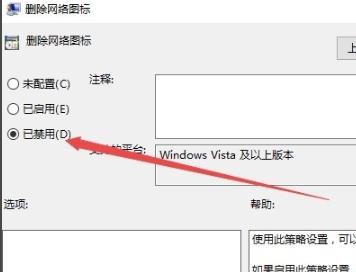当前位置>
系统教程>
Win10网络图标无法启用怎么办?Win10网络图标无法启用的解决方法
Win10网络图标无法启用怎么办?Win10网络图标无法启用的解决方法
发布时间:2022-09-30
作者:admin
来源:系统之家官网
我们在使用电脑时候是离不开网络的,但最近有小伙伴在使用电脑的时候发现右下角的网络图标经常会出现无法正常使用的情况,那么我们在遇到这种情况应该怎么办呢?下面就跟着小编一起来看Win10网络图标无法启用的解决方法吧。
Win10网络图标无法启用的解决方法
1、右击开始选择“运行”。
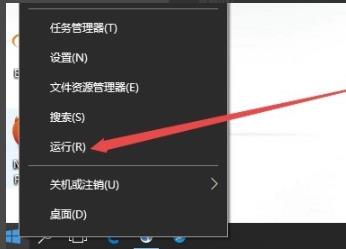
2、输入 gpedit.msc。
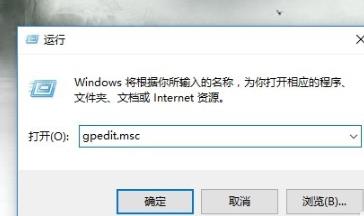
3、 依次点击“用户配置/管理模板/开始菜单和任务栏菜单项”。
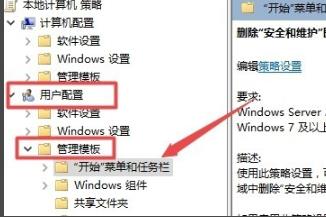
4、在右侧找到“删除网络图标”。
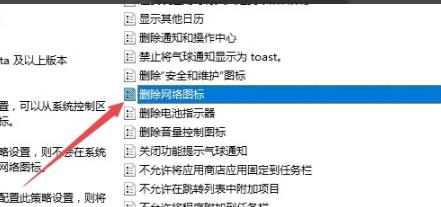
5、在新窗口选择“已禁用”点击“确定”即可。